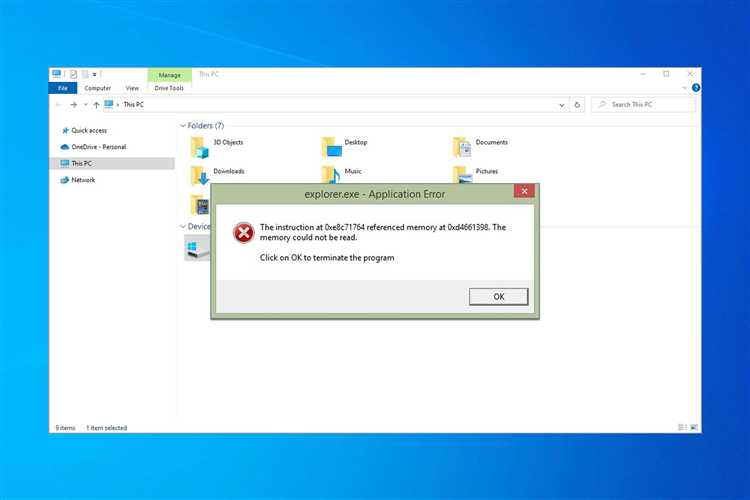
Ошибка explorer.exe в Windows 7 может проявляться по-разному: от замедления работы системы до полного зависания проводника. Это может быть вызвано поврежденными системными файлами, неправильными настройками или вирусами. Важно быстро определить источник проблемы, чтобы минимизировать последствия для работы системы.
Одним из самых распространенных методов решения проблемы является перезапуск процесса explorer.exe. Это временно восстанавливает функциональность проводника, но не устраняет коренную причину. Чтобы исправить ошибку на постоянной основе, необходимо выполнить несколько шагов, включая проверку целостности системных файлов и удаление вирусов.
1. Перезапуск explorer.exe через диспетчер задач. Для этого откройте диспетчер задач (Ctrl + Shift + Esc), найдите процесс explorer.exe, завершите его, затем выберите «Файл» > «Новая задача» и введите explorer.exe для его перезапуска.
2. Проверка системных файлов с помощью команды sfc. Для этого откройте командную строку с правами администратора и выполните команду sfc /scannow. Это позволит системе проверить целостность файлов и исправить повреждения, которые могут вызывать сбой проводника.
3. Проверка на вирусы и вредоносные программы. Некоторые ошибки explorer.exe могут быть результатом заражения системы. Рекомендуется провести полное сканирование с помощью антивирусной программы или инструмента Windows Defender.
Как исправить ошибку explorer.exe в Windows 7
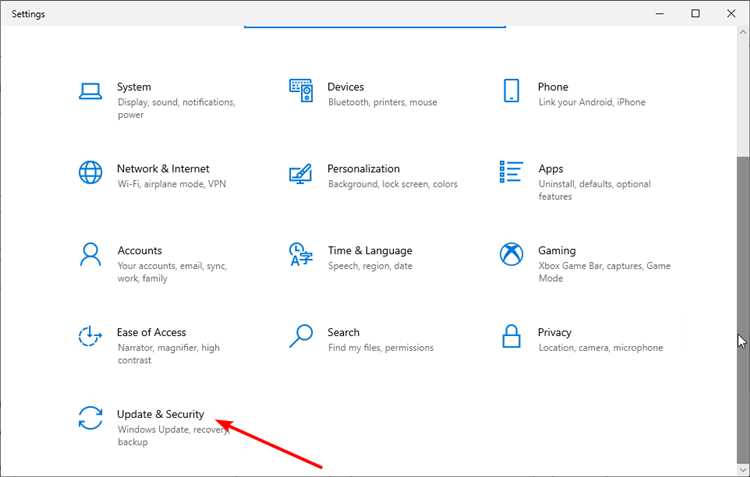
Ошибка explorer.exe в Windows 7 может проявляться различными способами, такими как зависание проводника, его внезапное закрытие или отсутствие отклика на команды. Чтобы устранить проблему, необходимо выполнить несколько последовательных шагов.
1. Перезапуск проводника. Иногда проблема решается просто перезапуском процесса explorer.exe. Для этого откройте «Диспетчер задач» (Ctrl + Shift + Esc), найдите «Windows Explorer» в списке процессов, щелкните правой кнопкой мыши и выберите «Перезапустить». Это восстановит работу проводника без перезагрузки компьютера.
2. Проверка системных файлов. Ошибки в системе могут быть вызваны поврежденными файлами. Запустите командную строку от имени администратора и выполните команду sfc /scannow. Это проверит целостность системных файлов и автоматически исправит ошибки.
3. Очистка автозагрузки. Иногда ошибка может быть вызвана конфликтом программ, запускающихся при старте системы. Отключите ненужные элементы в «Конфигурации системы» (msconfig), перейдите во вкладку «Автозагрузка» и уберите флажки с приложений, которые не требуются при старте.
4. Обновление драйверов. Неправильная работа драйверов, особенно видеокарты или графических адаптеров, может вызывать сбои в работе проводника. Проверьте наличие обновлений драйверов через «Диспетчер устройств» или используйте специализированные утилиты для автоматической установки актуальных версий драйверов.
5. Восстановление системы. Если ошибка продолжает возникать, выполните восстановление системы. Откройте «Панель управления», выберите «Восстановление», затем «Запуск восстановления системы». Это позволит откатить систему на точку, где ошибка не проявлялась.
6. Проверка на вирусы. Иногда причиной сбоя explorer.exe являются вирусы или вредоносные программы. Запустите полный сканер системы с помощью антивируса или воспользуйтесь утилитой Windows Defender для проверки на наличие угроз.
Применение этих методов позволит устранить ошибку explorer.exe в Windows 7 и восстановить стабильную работу системы.
Проверка целостности системных файлов с помощью командной строки
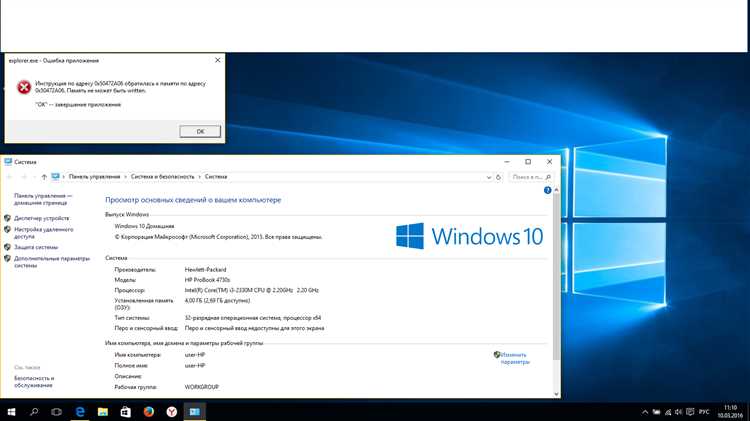
Для выполнения проверки целостности файлов через командную строку, выполните следующие шаги:
1. Откройте командную строку с правами администратора. Для этого нажмите «Пуск», введите «cmd» в поле поиска, правой кнопкой мыши выберите «Командная строка» и выберите «Запуск от имени администратора».
2. Введите команду sfc /scannow и нажмите Enter. Процесс может занять несколько минут в зависимости от размера системы и наличия повреждений.
3. По завершении сканирования система отобразит результаты. Если ошибки будут обнаружены, инструмент попытается автоматически восстановить поврежденные файлы. Если это невозможно, будет предложено дополнительное руководство для устранения проблемы.
Важно: не прерывайте процесс сканирования, чтобы избежать повреждения других файлов системы. Рекомендуется также перезагрузить компьютер после завершения проверки для применения всех изменений.
Перезапуск процесса explorer.exe через Диспетчер задач
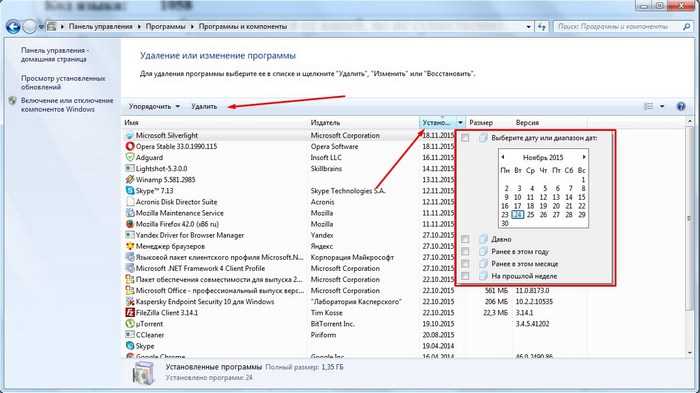
Перезапуск explorer.exe через Диспетчер задач помогает быстро восстановить работу проводника Windows 7, если он не отвечает или зависает. Для этого выполните следующие шаги:
1. Нажмите сочетание клавиш Ctrl + Shift + Esc, чтобы открыть Диспетчер задач. Альтернативно можно нажать Ctrl + Alt + Del и выбрать «Диспетчер задач».
2. В окне Диспетчера задач перейдите на вкладку «Процессы». Найдите процесс explorer.exe в списке. Он будет отвечать за работу панелей задач, файловых проводников и других элементов интерфейса.
3. Щелкните правой кнопкой мыши по процессу explorer.exe и выберите «Завершить процесс». Это временно закроет все элементы, связанные с проводником.
4. Для перезапуска проводника нажмите в Диспетчере задач на «Файл» в верхнем меню и выберите «Новая задача (Запуск…)». В появившемся окне введите explorer.exe и нажмите «OK».
После выполнения этих действий проводник будет перезапущен, и интерфейс Windows 7 восстановится без необходимости перезагружать систему.
Использование утилиты sfc /scannow для исправления ошибок
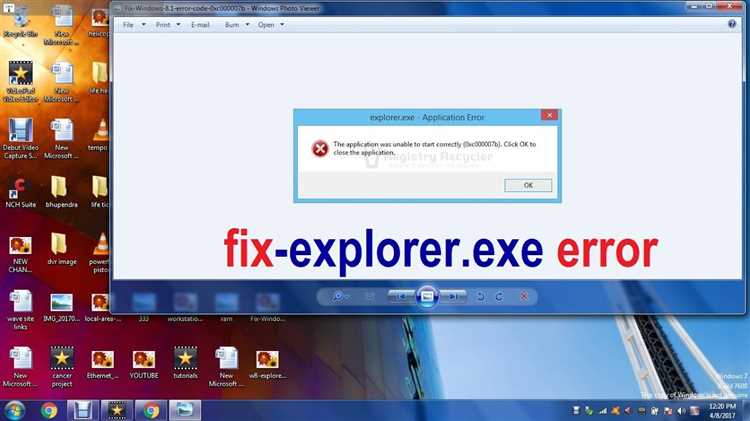
Для использования утилиты необходимо выполнить следующие шаги:
- Откройте командную строку с правами администратора. Для этого нажмите
Пуск, введитеcmdв поисковую строку, щелкните правой кнопкой мыши на найденный результат и выберитеЗапуск от имени администратора. - В командной строке введите команду
sfc /scannowи нажмитеEnter. - Утилита начнет сканирование системы на наличие поврежденных файлов. Процесс может занять от нескольких минут до получаса в зависимости от состояния системы.
После завершения сканирования команда предоставит отчет о том, были ли найдены ошибки и исправлены ли они. Если утилита не сможет автоматически восстановить поврежденные файлы, она предложит выполнить дополнительные действия. В таком случае можно попробовать использовать DISM для восстановления образа Windows.
В случае, если команда sfc /scannow не находит или не может исправить проблему, стоит проверить журналы ошибок, чтобы узнать, какие именно файлы нуждаются в восстановлении. Эти данные можно найти в файле CBS.log, расположенном в папке C:\Windows\Logs\CBS.
Использование sfc /scannow – это один из первых шагов для устранения проблем с explorer.exe в Windows 7, когда система не запускается должным образом или работает нестабильно.
Удаление проблемных обновлений Windows
Для удаления обновлений выполните следующие шаги:
- Откройте «Панель управления» и выберите «Программы и компоненты».
- Слева нажмите «Просмотр установленных обновлений».
- В списке установленных обновлений найдите те, которые были установлены недавно.
- Выберите обновление, которое может быть причиной ошибки, и нажмите «Удалить».
- Подтвердите удаление и перезагрузите компьютер.
Если вы не уверены, какое обновление вызывает проблему, можно обратиться к журналу обновлений:
- Нажмите «Пуск» и введите «Просмотр истории обновлений».
- Откроется список всех установленных обновлений с датами и статусами. Обратите внимание на обновления, которые были установлены в момент возникновения проблемы.
Для более точного выявления виновного обновления можно использовать средства диагностики Windows. В случае продолжения ошибок, попробуйте удалить несколько последних обновлений поочередно и проверяйте, устраняется ли ошибка explorer.exe.
Иногда полезно временно отключить автоматические обновления, чтобы предотвратить повторную установку проблемных патчей. Для этого в «Центре обновлений Windows» можно отключить автоматическую загрузку обновлений, но делать это следует только в случае, если проблема точно связана с конкретным обновлением.
Проверка драйверов видеокарты на наличие конфликтов
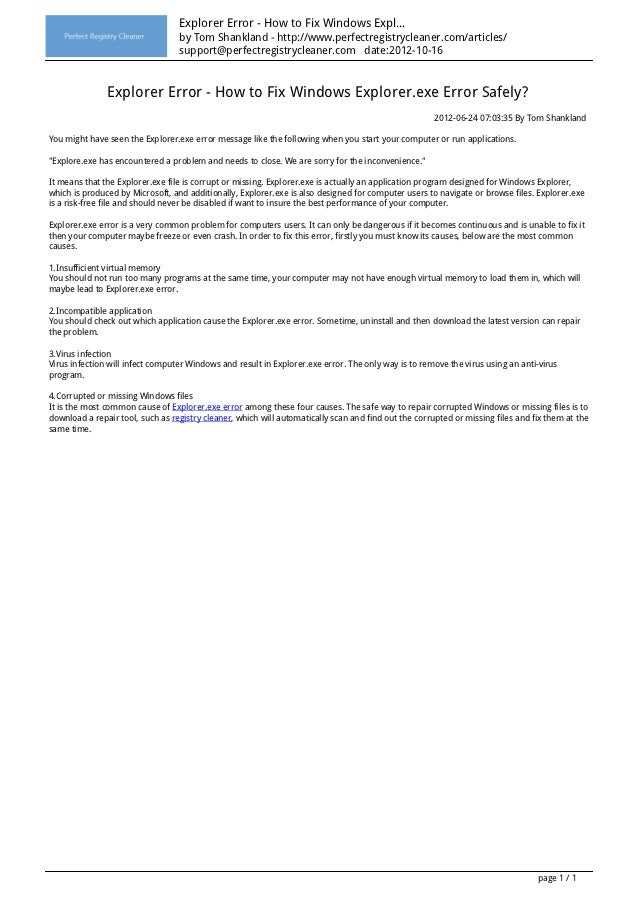
Первым шагом будет проверка актуальности драйвера. Устаревшие или несовместимые версии драйверов часто вызывают сбои. Для этого откройте «Диспетчер устройств» (Win + X, выберите «Диспетчер устройств»), разверните раздел «Видеоадаптеры» и кликните правой кнопкой мыши по вашей видеокарте. Выберите «Обновить драйвер» и следуйте инструкциям. В случае, если Windows не находит обновлений, посетите сайт производителя видеокарты для скачивания последней версии драйвера.
Если обновление не помогло, попробуйте откатить драйвер. Это возможно в «Диспетчере устройств», в свойствах видеокарты. Откат поможет, если новая версия драйвера несовместима с вашим оборудованием.
Другим важным шагом является проверка на наличие конфликтов с другими устройствами. В «Диспетчере устройств» посмотрите, нет ли рядом с вашим видеодрайвером знаков предупреждения (желтый треугольник с восклицательным знаком). Такие знаки могут указывать на конфликты с другими драйверами. В случае обнаружения конфликтов попробуйте временно отключить или обновить драйверы других устройств.
Также рекомендуется проверить, не установлены ли некорректные или устаревшие версии драйверов через сторонние программы, такие как Display Driver Uninstaller (DDU). Эта утилита поможет полностью удалить драйвер видеокарты, что позволяет избежать проблем с остаточными файлами и конфликты при установке новой версии драйвера.
Если все перечисленные действия не решат проблему, рассмотрите возможность использования драйвера от производителя, а не от Microsoft. Это особенно актуально для видеокарт с нестандартными функциями или моделей, которые не поддерживаются в рамках стандартных драйверов Windows.
Очистка реестра от устаревших записей
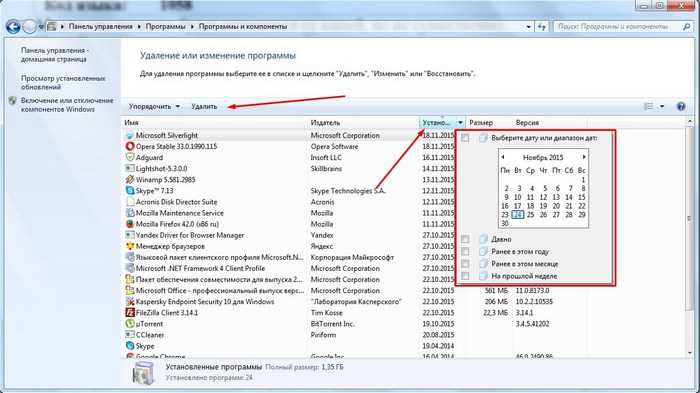
Ошибки в реестре часто становятся причиной сбоев в работе проводника Windows (explorer.exe). Устаревшие записи, оставшиеся после удаления программ или обновлений, могут замедлить систему и вызывать ошибки. Чтобы избежать этих проблем, нужно периодически очищать реестр от ненужных записей.
Для безопасной очистки реестра следуйте следующим рекомендациям:
- Создание резервной копии реестра: Перед любыми изменениями сделайте резервную копию реестра. Для этого откройте редактор реестра (нажмите Win + R, введите regedit) и выберите «Файл» → «Экспорт». Сохраните копию в надежное место.
- Использование встроенных средств Windows: В Windows есть инструмент для исправления ошибок в реестре – «Проверка системных файлов». Откройте командную строку от имени администратора и выполните команду:
sfc /scannow
- Ручная очистка реестра: Если вы хотите вручную удалить устаревшие записи, используйте редактор реестра. Для этого:
- Перейдите в раздел
HKEY_LOCAL_MACHINE\SOFTWAREи проверьте наличие папок, относящихся к удалённым программам. - Удалите ключи, относящиеся к несуществующим программам.
- Также проверьте раздел
HKEY_CURRENT_USER\Softwareи удалите лишние записи.
- Перейдите в раздел
- Автоматизация очистки с помощью сторонних утилит: Для удаления устаревших записей можно использовать специализированные программы, такие как CCleaner или Wise Registry Cleaner. Эти утилиты автоматически сканируют реестр на наличие ошибок и предлагают безопасные варианты удаления.
- Осторожность при удалении: Удалять можно только те записи, которые точно не относятся к важным системным файлам. Некорректное удаление может привести к нестабильной работе системы.
Очистка реестра должна проводиться с осторожностью. Неправильные действия могут привести к системным сбоям. Регулярная проверка и корректировка реестра улучшит производительность системы и поможет избежать ошибок explorer.exe.
Отключение ненужных автозапускаемых программ
Автозапуск программ в Windows 7 может существенно замедлять работу системы и приводить к ошибкам, включая сбои в работе explorer.exe. Отключение ненужных приложений, запускающихся при старте системы, поможет улучшить производительность и устранить возможные ошибки.
Для начала откройте меню «Пуск» и в строке поиска введите «msconfig». В открывшемся окне перейдите на вкладку «Автозагрузка». Здесь отображается список программ, которые запускаются при старте системы. Вы можете отключить те, которые не требуются для нормальной работы ПК. Например, антивирусные программы, обновления или приложения для чатов, которые не нужны при старте.
Также можно воспользоваться встроенным инструментом «Диспетчер задач». Для этого нажмите сочетание клавиш Ctrl + Shift + Esc, откройте вкладку «Автозагрузка». Здесь можно отключить программы, которые не являются необходимыми при запуске компьютера, но могут занимать ресурсы системы. Программы, такие как Google Chrome или мессенджеры, можно запускать вручную, когда они понадобятся.
Рекомендуется оставлять включенными только те программы, которые напрямую необходимы для работы ОС или устройств, например, драйвера и системные утилиты. Отключение всех несущественных приложений не только ускорит загрузку системы, но и поможет избежать ошибок explorer.exe.
Если вы не уверены, что именно отключать, можно провести поиск в интернете по названиям программ. Это поможет избежать отключения важных системных процессов. Обратите внимание, что некоторые программы могут автоматически включаться после обновлений или установок новых приложений.
Переустановка или восстановление проводника Windows
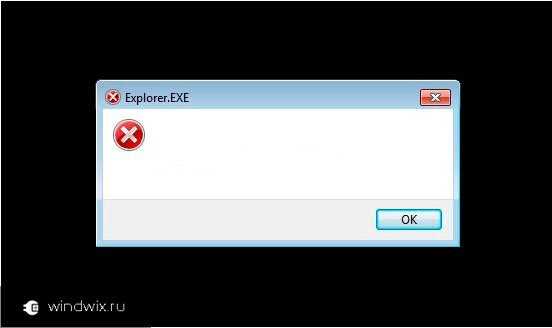
Для решения проблем с проводником Windows (explorer.exe) можно воспользоваться несколькими методами восстановления или переустановки. Один из самых простых способов – перезапуск процесса проводника.
Чтобы перезапустить explorer.exe, откройте диспетчер задач, нажав Ctrl + Shift + Esc, затем найдите процесс «explorer.exe», щелкните правой кнопкой мыши и выберите «Перезапустить». Это часто помогает восстановить нормальную работу проводника без необходимости перезагружать компьютер.
Если перезапуск не помогает, можно вручную восстановить файлы системных компонентов. Для этого откройте командную строку с правами администратора и выполните команду sfc /scannow. Эта утилита проверит целостность системных файлов и при необходимости восстановит поврежденные или отсутствующие файлы, включая те, которые связаны с проводником Windows.
Еще одним вариантом является восстановление системы. Это можно сделать через панель управления в разделе «Восстановление» или с помощью команды rstrui, введенной в командной строке. Восстановление системы вернет настройки и файлы системы к состоянию, в котором проводник работал корректно.
В случае, если стандартные методы не решают проблему, можно попробовать переустановить проводник Windows. Это сложнее и требует редактирования реестра или использования сторонних утилит. Однако, в большинстве случаев вышеописанные шаги позволяют устранить ошибки explorer.exe без необходимости прибегать к таким мерам.
Вопрос-ответ:
Что делать, если ошибка explorer.exe появляется при запуске компьютера с Windows 7?
Если при запуске системы появляется ошибка с explorer.exe, попробуйте перезагрузить компьютер в безопасном режиме. Для этого нажмите F8 до загрузки Windows, выберите «Безопасный режим» и дождитесь загрузки системы. В безопасном режиме попробуйте выполнить проверку на вирусы или исправить системные файлы с помощью команды «sfc /scannow» в командной строке. Также может помочь восстановление системы на более раннюю дату, если ошибка появилась недавно.
Почему возникает ошибка explorer.exe при открытии папок в Windows 7?
Ошибка explorer.exe при открытии папок может возникать из-за поврежденных системных файлов или конфликтов с установленными программами. Чтобы исправить ошибку, выполните проверку и восстановление системных файлов с помощью команды «sfc /scannow» в командной строке. Также стоит проверить на наличие вирусов с помощью антивирусной программы и обновить все драйвера устройств, так как иногда старые драйвера могут вызывать подобные сбои.
Как устранить ошибку «Explorer.exe не отвечает» в Windows 7?
Ошибка «Explorer.exe не отвечает» может быть связана с проблемами в реестре, недостаточной памятью или сбоем в работе операционной системы. Попробуйте перезагрузить компьютер, если это не помогает, откройте диспетчер задач, завершите процесс explorer.exe, а затем запустите его заново через «Файл» -> «Новая задача» и введите «explorer.exe». Также полезно выполнить очистку реестра с помощью специальных утилит и проверить компьютер на вирусы.
Какие методы помогут исправить ошибку explorer.exe в Windows 7, если он постоянно сбоит?
Если explorer.exe постоянно сбоит, начните с проверки на вирусы с помощью антивирусной программы. Затем выполните проверку и восстановление системных файлов с помощью команды «sfc /scannow» в командной строке. В некоторых случаях помогает обновление драйверов и установка последних обновлений Windows. Если ошибка продолжает появляться, попробуйте восстановить систему с помощью точки восстановления или переустановить операционную систему.
Как проверить, не является ли ошибка explorer.exe результатом повреждения системных файлов?
Для того чтобы проверить, не повреждены ли системные файлы, откройте командную строку с правами администратора и введите команду «sfc /scannow». Это позволит утилите Windows проверить и восстановить поврежденные системные файлы. Если ошибка не устраняется, можно попробовать использовать команду «chkdsk» для проверки жёсткого диска на наличие ошибок. В случае серьезных повреждений системы может понадобиться восстановление Windows с установочного диска или через функцию восстановления системы.






